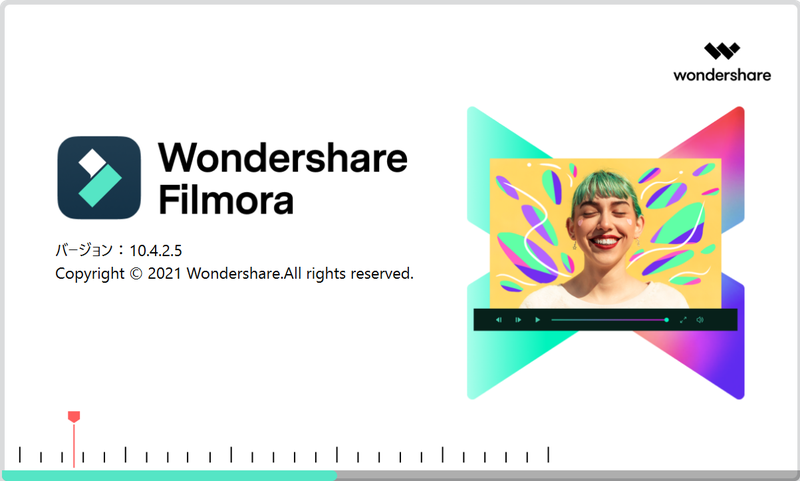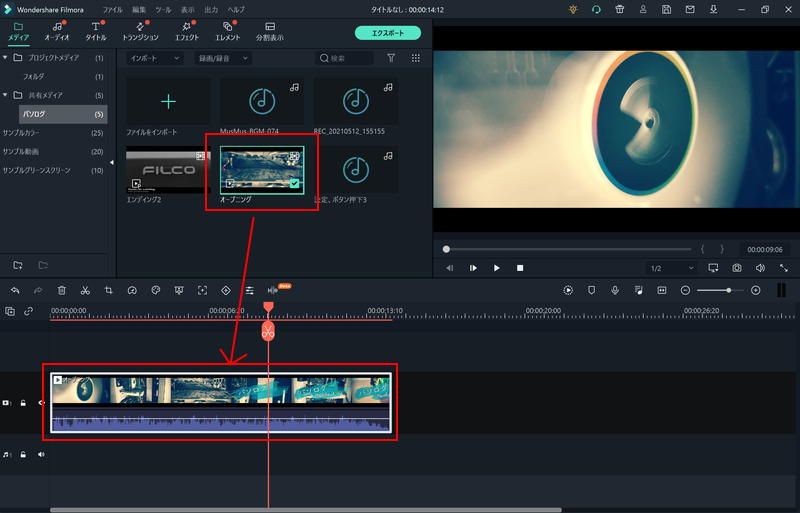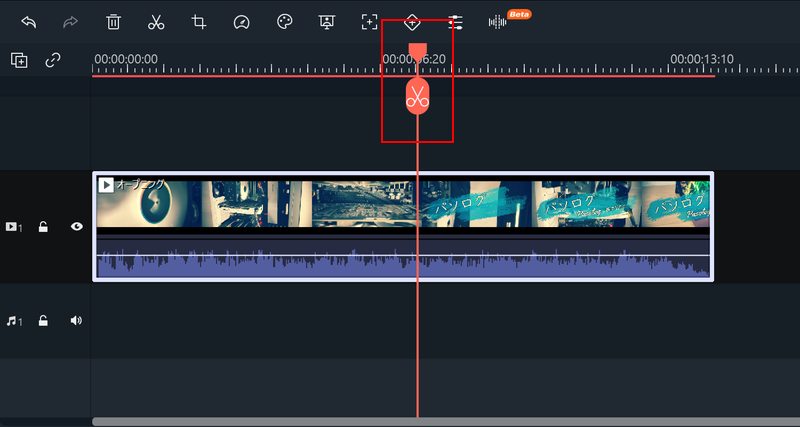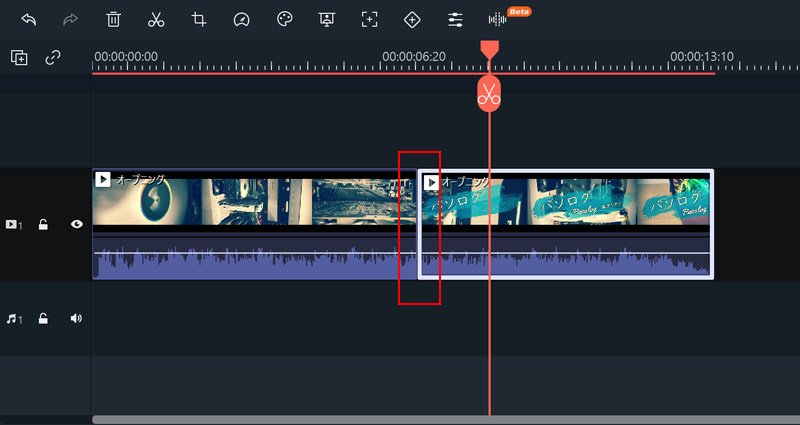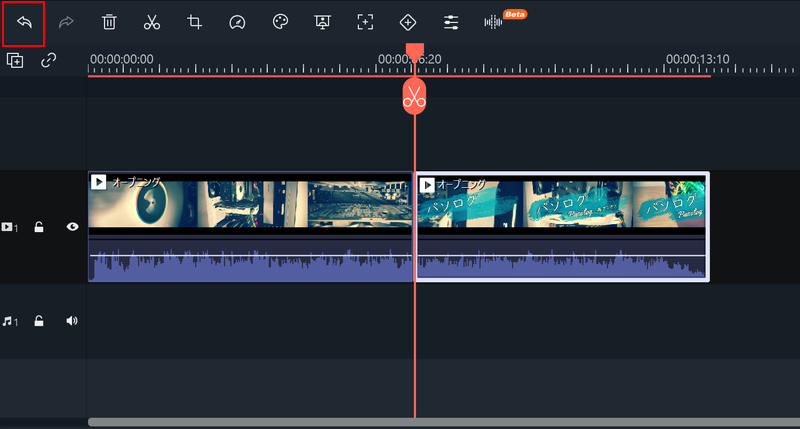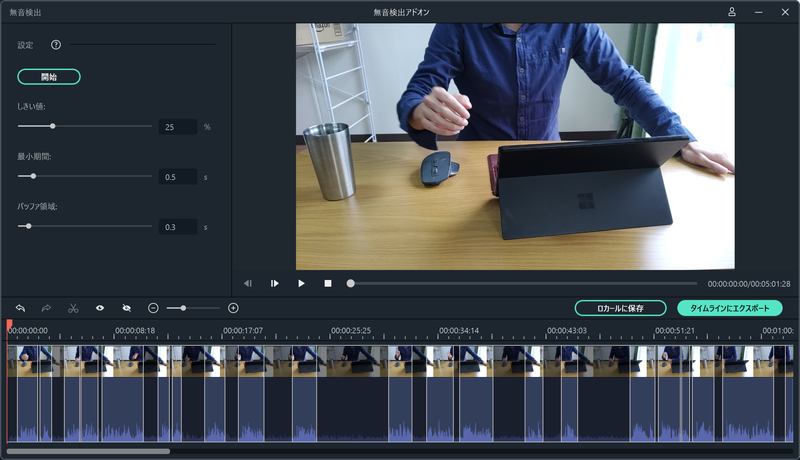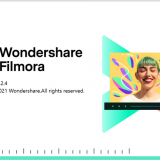- 動画編集で不要な部分をカットしたいんだけど…
- カット編集でカットする場所を間違えてしまったから元に戻したい…
- カット編集に時間が掛かりすぎるから、何か効率的にする方法って無いの?
動画編集において、カット編集は基本中の基本の操作で、主に不要な部分をカットするための機能です。
どんな動画スタイルの方でも、ほぼ全ての動画編集で使うので、ぜひ覚えておきましょう。
私は、Filmoraを使ってYoutube向けに動画編集をしていますが、カット作業が結構な時間を占めます。
10分程度の動画で大体1時間半ぐらいカット編集をしています。
最近、Filmoraの新機能で「無音検出アドオン」が登場し、私のカット編集が10~20分程度に短縮できたので、その方法も紹介します。
(引用元:Filmora公式チャンネル)
他にも動画編集の目安スペックやおすすめPC、"無料"で5つの結婚式エフェクトが付いてくる超お得な『Filmora Wedding』についても解説しています。
 ケンさん
ケンさん
Filmoraのカット編集方法【ショートカットキーで効率的】
Filmoraのカット編集は簡単で、次の2ステップのみ。
- カットの場所決定
- カットの実行
たったこれだけです。
まずは、事前に編集対象となる素材を画面の下側のタイムラインビューに入れておく必要があります。
カットの場所決定
タイムラインビューにあるハサミマークの付いた縦の赤線がカットする位置となるので、これをカットしたい場所に調整します。
上の大きくなっている部分をドラッグすることで調整できます。
カットの実行
カットを実行する方法は次の3つです。
- 縦の赤線のハサミマーク
- メニューのハサミマーク
- ショートカットキー(Ctrl + B)
どれでもやりやすい方法でOKですが、一番効率的なのはショートカットキーですね。

実行すると、[グループを解除]と[グループ化保持]が出てきますが、基本的には[グループ解除]で大丈夫です。
グループ化を維持にすると、タイムライン上にあるカットを選択した際に、グループとしてみなされ全てのカットを複数選択しているような形になります。
一見、複数選択していることで、色々な編集が一気に反映されて便利なのでは?と思ってしまいますが、複数選択しているがゆえに編集できない項目が多く出てくるため、結果的に[グループ解除]の方がいいですね。
カットする度に毎回出るのは苦痛なので、最初の方が違いを確認するために、[毎回確認する]をチェックしたままでもいいかもしれませんが、違いが分かってきたらチェックは外して使いましょう。
もし、ショートカットキーは使いたいんだけど、Ctrl + Bというのが気に入らないという方は、自分でカスタマイズすることもできます。
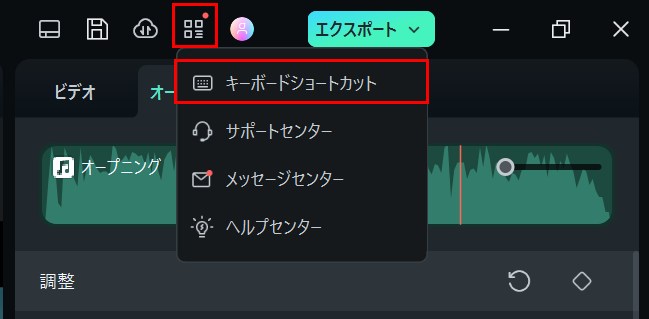
右上のツールボックスアイコンをクリックして、[キーボードショートカット]を選びます。
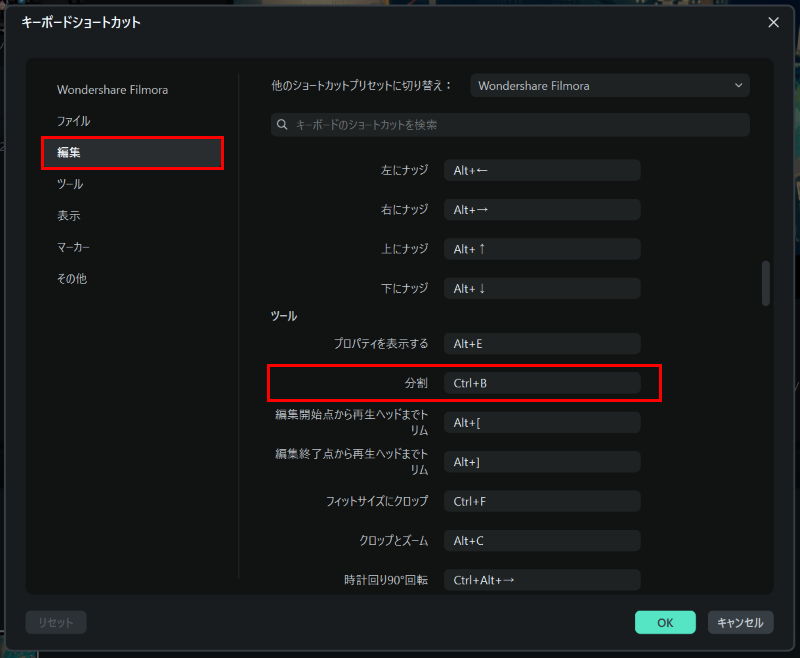
左メニューの[編集]から、ツールカテゴリにある[分割]を選び、変えたいショートカットを入力します。
カット分割の確認
カット編集をすると、さっきまで1つだった動画データが、2つに分かれていますね。
カット手順は以上ですが、非常に簡単ですね。
≫ 関連記事:Filmoraのダウンロード・購入方法をたった3ステップで解説【画像付き】
カット編集を間違えた時に元に戻す方法
ミスって思っていたところと違う場所をカットしてしまった…
カット編集は1本の動画で何回もするので、1度や2度場所を間違えたり、少しずれてしまったりということはよくあります。
そういう場合は次の2つの方法で、カットを戻すことができます。
- メニューの左矢印マーク
- ショートカットキー(Ctrl + Z)
これも、やりやすい方法でOKですが、効率的なのはショートカットキーですね。
ただ、注意しておきたいのは、エフェクトや動画素材の追加など全ての操作に対して、1つずつ戻る機能ということです。
そのため、カット編集をして、次のエフェクトをかけたが、カットが少しずれていてやり直したいとなった時、2回分戻ってやり直す必要があります。
エフェクトも消えてしまうので、再度エフェクトをかけましょう。
また、一度戻した操作を「やっぱり戻さなくていいや…」ということで、戻した操作を取り消したい時があると思います。
そういう場合は、メニューの右矢印マークでやり直すことができます。
≫ 関連記事:Filmoraのダウンロード・購入方法をたった3ステップで解説【画像付き】
カット編集を時間短縮する方法
動画編集は、カット、テロップ、BGM、エフェクトなど様々ありますが、その中でもカット編集で多くの時間を割くと思います。
動画のスタイルなどにもよると思いますが、私の場合は、カット編集が一番時間が掛かっており、10分程度の動画で大体1時間半ぐらいカット編集をしています。
この時間をFilmoraの新規機能「無音検出アドオン」を使うことで、大幅に削減することができます。
 ケンさん
ケンさん
この無音検出アドオンは、無音部分と音のある部分を自動的に検出することができます。
実際に使ってみるとこのような形で喋っている部分のみ検出することができるので、カット編集が効率的です。
喋っていない部分をカットするので、解説動画などで重宝する機能だと思います。
無音部分は削除されるのですが、後から変更することもできるので使い勝手は良いですね。
実際に使ってみた様子も解説しているので、効率的な動画編集をしたい方は、ぜひ参考にしてみて下さい。
≫ 関連記事:Filmoraの無音検出と自動カット機能を徹底解説【カット作業8割以上短縮】
≫ 関連記事:Filmoraのダウンロード・購入方法をたった3ステップで解説【画像付き】
まとめ:カット編集は動画編集の基本中の基本!
動画編集ソフト「Filmora
カット編集も同様で、上で説明したように簡単に行うことができますね。
カット編集は、1本の動画で何回も行うものです。
1つ1つの作業をいかに効率良く行うかで生産性も変わってくるので、その点使い勝手の良さでFilmoraはおすすめですね。
また、無音部分を自動で検出して、自動でカットしてくれる機能もあるので、ぜひ参考にして下さい。
≫ 関連記事:Filmoraの無音検出と自動カット機能を徹底解説【カット作業8割以上短縮】
≫ 関連記事:Filmoraのダウンロード・購入方法をたった3ステップで解説【画像付き】
≫ 関連記事:Filmoraの特徴や機能、ライセンスなどをまとめて解説
他にも動画編集の目安スペックやおすすめPC、"無料"で5つの結婚式エフェクトが付いてくる超お得な『Filmora Wedding』についても解説しています。